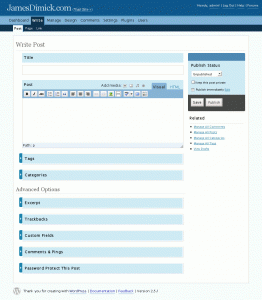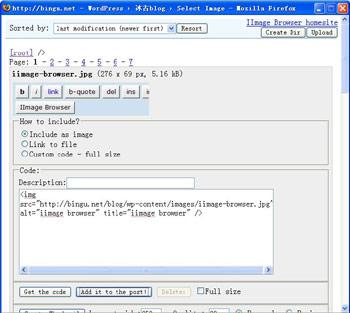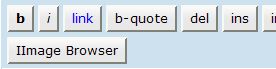除了最后两个函数,这些函数都需在The_Loop中使用,并没有相关的参数。
the_author 显示文章的作者
the_author_description 显示文章作者的描述(作者个人资料中的描述)
the_author_login 显示文章作者的登录名
the_author_firstname 显示文章作者的firstname(名)
the_author_lastname 显示文章作者的lastname(姓)
the_author_nickname 显示文章作者的昵称
the_author_ID 显示文章作者的ID号
the_author_email 显示文章作者的电子邮箱
the_author_url 显示文章作者的网站地址
the_author_link (添加于2.1版本) 显示一个以文章作者名为链接名,链接地址为文章作者的网址的链接。例如一个名叫冰古的作者,他的网站地址为https://bingu.net,则显示为冰古
the_author_icq (不推荐使用) 显示文章作者的icq
the_author_aim 显示文章作者的aim
the_author_yim 显示文章作者的yim
the_author_msn (不推荐使用) 显示文章作者的msn
the_author_posts 显示文章作者已发表文章的篇数
the_author_posts_link 显示一个链接到文章作者已发表文章列表的链接
list_authors (不推荐使用) 显示blog所有作者和他们的相关信息。完整函数如下:
<?php list_authors(optioncount, exclude_admin, show_fullname, hide_empty, 'feed', 'feed_image'); ?>
参数:
optioncount:是否显示各作者已发表文章的篇数,可选值为:TRUE 和 FALSE(默认值)
exclude_admin:是否不列出管理员,可选值为:TRUE(默认值) 和 FALSE
show_fullname :是否显示各作者的全名,可选值为:TRUE 和 FALSE(默认值)
hide_empty:是否不显示发表文章数为0的作者,可选值为:TRUE(默认值) 和 FALSE
feed:链接到各个作者发表文章的RSS供稿种子链接名,默认为空,不显示RSS供稿种子
feed_image:供稿种子的图片地址,如果提供此项,则覆盖上面的feed,默认为空
例如:
<?php list_authors(FALSE, FALSE, TRUE, FALSE); ?>
代表不显示各个作者的发布文章数,列出管理员,显示各作者的全名,显示发布文章数为0的作者和不显示RSS供稿种子。
wp_list_authors 显示blog作者列表,如果作者发表过文章,则他的名字将链接到他发表的文章列表中。可定义是否显示其他信息。
参数:
optioncount:是否显示各个作者发表文章数,可选值:true 和 false(默认值)
exclude_admin:是否不显示“admin”用户,可选值:true(默认值) 和 false
show_fullname:是否显示各个作者的全名,如果不显示,将显示昵称。可选值:true 和 false(默认值)
hide_empty:是否不显示发表文章数为0的作者,可选值:true(默认值) 和 false
feed:链接到各个作者发表文章的RSS供稿种子链接名,默认为空,不显示RSS供稿种子
feed_image:供稿种子的图片地址,如果提供此项,则覆盖上面的feed,默认为空
例如:
<?php wp_list_authors('show_fullname=1&optioncount=1'); ?>
代表显示全名和显示各个作者的发表文章数,其他都为默认值。